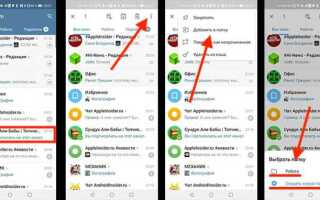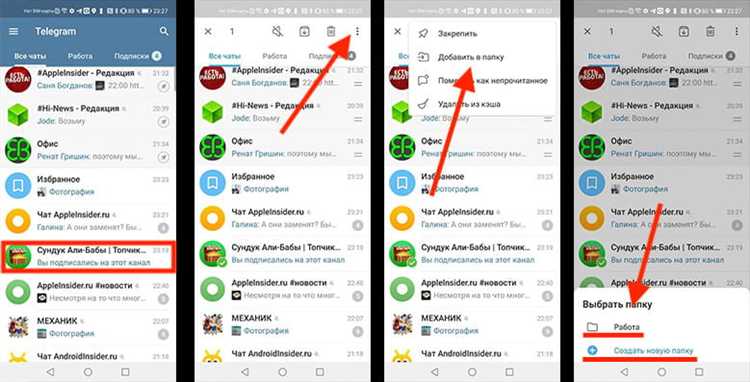
Юзернейм в Telegram – это уникальное имя пользователя, которое начинается со знака @. Оно позволяет другим пользователям находить вас без необходимости знать ваш номер телефона. Например, если ваш юзернейм – @ivan123, вас можно найти по этому идентификатору в поиске Telegram.
Чтобы узнать свой текущий юзернейм, откройте приложение Telegram. Перейдите в меню настроек: на iPhone – вкладка «Настройки» в нижнем правом углу, на Android – кнопка «Меню» в левом верхнем углу, затем пункт «Настройки». Ваш юзернейм будет отображаться под именем профиля. Если он отсутствует, вместо него будет предложено «Задать юзернейм».
При желании вы можете изменить или задать юзернейм вручную. Для этого в разделе настроек нажмите на строку с юзернеймом или выберите «Изменить», затем введите новое имя, которое будет доступно другим пользователям. Telegram проверит его уникальность в реальном времени.
Если вы используете Telegram Web, юзернейм отображается в разделе «Настройки» аналогично мобильной версии. В десктоп-приложении доступ к юзернейму осуществляется через пункт «Настройки» в меню слева, затем – раздел профиля.
Где отображается юзернейм в профиле Telegram
Юзернейм в Telegram отображается непосредственно под именем пользователя в разделе профиля. Чтобы его увидеть, откройте приложение, перейдите в меню (три полоски в левом верхнем углу) и нажмите на аватар или имя. В открывшемся профиле юзернейм будет указан после символа «@», сразу под именем и фото.
Если юзернейм не установлен, это место будет пустым. В этом случае вместо юзернейма можно видеть номер телефона, который скрыт от других пользователей, если включена соответствующая настройка конфиденциальности.
Кроме основного профиля, юзернейм также виден при открытии чата с вами другим пользователем. Он отображается в верхней части экрана, под именем, если вы установили его. При клике на ваш профиль в групповом чате или в списке участников тоже видно юзернейм в том же формате.
В веб-версии Telegram юзернейм размещён аналогично – под именем в правой панели профиля. Его также можно увидеть при наведении курсора на имя в чатах или при просмотре информации о пользователе.
Как открыть настройки профиля в мобильном приложении
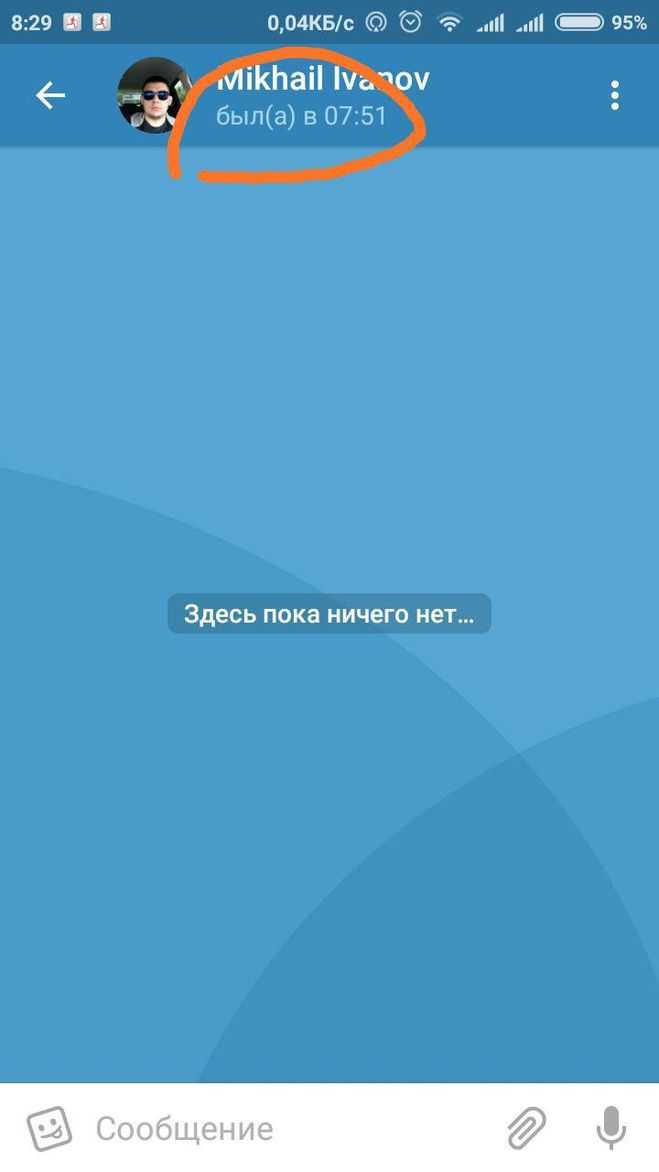
Откройте приложение Telegram на смартфоне. На Android коснитесь значка с тремя горизонтальными линиями в левом верхнем углу. На iPhone – значка «Настройки» в нижнем правом углу экрана.
В появившемся меню нажмите на строку с вашим именем и аватаром. Вы попадёте в раздел профиля.
Чтобы перейти к редактированию, нажмите на значок карандаша (Android) или кнопку «Изменить» в правом верхнем углу (iPhone). Здесь отображается ваш юзернейм, который можно изменить или скопировать.
Если значок не отображается, убедитесь, что используете актуальную версию приложения – при необходимости обновите Telegram через Google Play или App Store.
Как найти юзернейм через Telegram Desktop
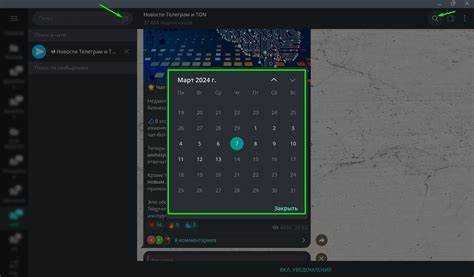
Откройте Telegram Desktop и перейдите в главное окно приложения. В левом верхнем углу нажмите на иконку с тремя горизонтальными линиями, чтобы открыть боковое меню.
В верхней части меню отобразится ваш профиль. Щёлкните по нему – откроется страница с личной информацией.
Под вашим именем и аватаркой будет отображён юзернейм, начинающийся со знака «@». Если юзернейм не задан, вместо него будет кнопка «Установить юзернейм».
Если вы участвуете в группах или ведёте переписку, юзернейм также отображается при наведении курсора на ваше имя в списке участников или в окне чата.
Для изменения юзернейма нажмите на иконку карандаша рядом с полем «Юзернейм», введите новый и сохраните изменения. Telegram проверит доступность имени автоматически.
Как проверить, установлен ли у вас юзернейм
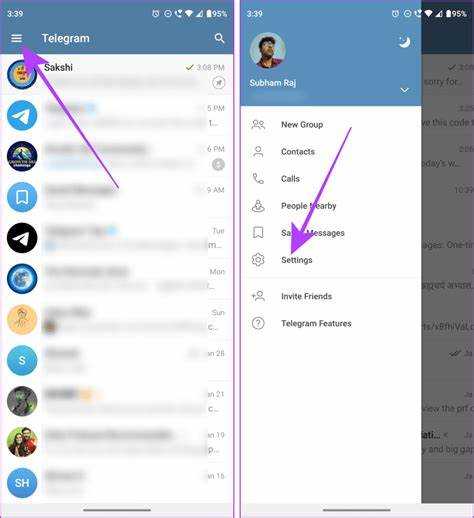
- Откройте приложение Telegram на смартфоне или компьютере.
- Перейдите в раздел Настройки:
- на Android – нажмите на три горизонтальные линии в левом верхнем углу и выберите Настройки;
- на iPhone – нажмите на значок с изображением шестерёнки в правом нижнем углу;
- на компьютере – кликните по значку меню в левом верхнем углу и выберите Настройки.
- В верхней части экрана под вашим именем и номером телефона проверьте наличие строки, начинающейся с символа
@:- если такая строка есть – юзернейм установлен;
- если строка отсутствует – юзернейм не задан.
Альтернативный способ – нажать на свой профиль и посмотреть, отображается ли юзернейм под именем. Если вы не видите имени с @, значит он не задан.
Что делать, если юзернейм не задан
Если юзернейм в Telegram не установлен, в профиле будет отображаться только номер телефона. Чтобы задать имя пользователя, откройте настройки (иконка шестерёнки на iOS или три полосы в левом верхнем углу на Android) и выберите пункт «Изменить профиль» или «Имя пользователя».
Введите желаемое имя. Оно должно содержать от 5 до 32 символов, включая латинские буквы, цифры и подчёркивания. Пробелы и специальные символы недопустимы. Telegram автоматически проверит доступность имени – если оно занято, выберите другое.
После сохранения юзернейм становится ссылкой формата t.me/username. Его можно использовать для быстрого добавления в контакты или пересылки другим пользователям. Если вы не хотите, чтобы кто-либо мог найти вас по юзернейму, оставьте это поле пустым – Telegram позволяет использовать только номер телефона.
На десктоп-версии путь аналогичный: кликните по аватару в левом верхнем углу, затем по кнопке «Изменить профиль», и укажите юзернейм в соответствующем поле. Изменения сохраняются автоматически.
Можно ли изменить юзернейм и как это сделать
Юзернейм в Telegram можно менять в любое время без ограничений. Это бесплатно и занимает всего несколько шагов.
- Откройте приложение Telegram и перейдите в раздел «Настройки».
- Нажмите на поле с текущим юзернеймом или выберите пункт «Имя пользователя» (Username).
- Введите новый юзернейм. Он должен содержать от 5 до 32 символов, включая латинские буквы, цифры и подчеркивания. Начинаться и заканчиваться на знак подчеркивания нельзя.
- Если юзернейм свободен, появится отметка успешного выбора. Если занят – нужно придумать другой.
- Подтвердите изменение, нажав кнопку «Сохранить» или вернитесь назад – изменения сохранятся автоматически.
Обратите внимание, новый юзернейм сразу станет вашим публичным идентификатором. Все ссылки на ваш профиль автоматически обновятся, например, t.me/новый_юзернейм.
Если юзернейм важен для бизнеса или бренда, рекомендуем проверить его доступность заранее и выбрать стабильный вариант, чтобы не терять аудиторию после смены.
Как выглядит юзернейм для других пользователей
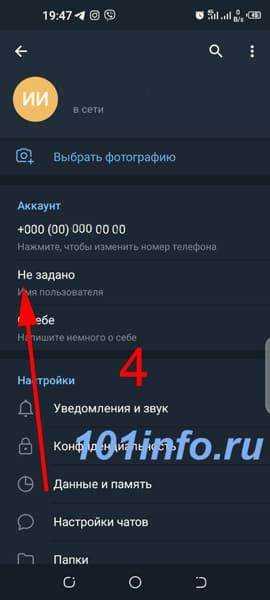
Юзернейм в Telegram отображается с символом @ перед самим именем. Например, если ваш юзернейм exampleuser, то для других он будет виден как @exampleuser. Это универсальный формат, который сохраняется во всех разделах мессенджера – в чатах, поиске и списках контактов.
При нажатии на такой юзернейм открывается профиль пользователя. Если у человека нет установленного юзернейма, вместо него будет показан номер телефона (если он доступен) или только имя и фамилия без возможности быстрого перехода.
Юзернеймы чувствительны к регистру при создании, но при отображении и вводе в поиске Telegram не различает большие и маленькие буквы. Можно использовать латинские буквы, цифры и символ подчёркивания. Недопустимы пробелы и спецсимволы.
В группах и каналах, если упомянуть пользователя через @ и юзернейм, другие участники сразу увидят активную ссылку на профиль. Отсутствие юзернейма снижает удобство поиска и упоминания.
Чем юзернейм отличается от отображаемого имени
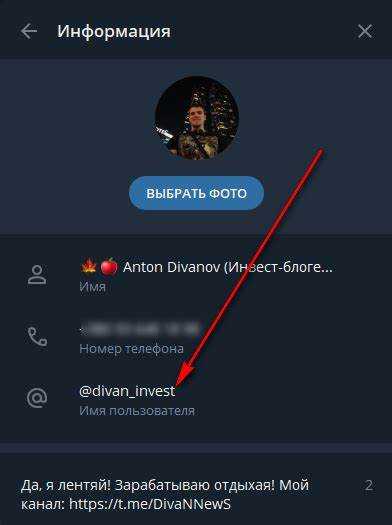
Юзернейм – уникальный идентификатор пользователя в Telegram, который начинается с символа @ и служит для точного поиска и упоминаний. Его можно задать только один раз и изменить в настройках, но он должен быть свободен и не совпадать с никнеймами других пользователей.
Отображаемое имя – это любое имя, которое пользователь указывает для показа в списках контактов, чатах и группах. Оно не уникально и не требует подтверждения, может содержать пробелы, эмодзи и спецсимволы. Отображаемое имя легко изменить в любое время без ограничений.
Юзернейм позволяет находить пользователя через поиск и создавать ссылку t.me/@username для быстрого доступа к профилю, тогда как отображаемое имя используется для визуального представления и не влияет на функциональность поиска.
Рекомендуется устанавливать юзернейм, если вы хотите, чтобы вас легко находили или связывались без номера телефона. Отображаемое имя следует сделать информативным и узнаваемым для друзей и коллег, но на уникальность и функционал это не влияет.
Вопрос-ответ:
Где можно найти свой юзернейм в приложении Telegram?
Юзернейм в Telegram отображается в настройках профиля. Чтобы его увидеть, нужно открыть меню, выбрать «Настройки», а затем в разделе с вашим именем и фотографией будет указан юзернейм — он начинается с символа «@».
Как понять, есть ли у меня вообще юзернейм в Telegram, если я его не задавал?
Если вы не указывали юзернейм при регистрации или позже, в настройках вместо строки с «@имя» будет пустое поле или подсказка «Укажите юзернейм». Это значит, что у вас его нет, и другие пользователи не смогут найти вас по юзернейму, а только по номеру телефона или имени.
Можно ли посмотреть юзернейм другого человека в Telegram и как это сделать?
Да, если у пользователя есть юзернейм, его можно увидеть на странице его профиля. Для этого откройте чат с ним или найдите его в списке контактов, нажмите на его имя вверху экрана, и в открывшемся окне будет отображён юзернейм, если он установлен.
Если я сменю юзернейм в Telegram, будет ли старый юзернейм доступен кому-то другому?
После смены юзернейма старый становится свободным и может быть занят другим пользователем. Поэтому, если вы хотите сохранить прежний ник, стоит быть осторожным с его изменением.
Зачем нужен юзернейм в Telegram, если у меня есть номер телефона?
Юзернейм позволяет другим людям найти вас в Telegram без необходимости знать номер телефона. Это удобно для общения в группах, каналах и публичных чатах, а также повышает конфиденциальность, так как не требует делиться номером телефона.
Где в приложении Telegram можно найти свой юзернейм?
Чтобы узнать свой юзернейм в Telegram, откройте приложение и перейдите в раздел настроек. На мобильных устройствах для этого нужно нажать на иконку с тремя полосками или на изображение профиля в верхнем углу экрана. В настройках будет отображено ваше имя пользователя — это строка, которая начинается с символа «@». Если поле с юзернеймом пустое, значит, вы его ещё не установили.